Service nicht mehr verfügbar
Dieser Service wurde zum 30.09.2024 eingestellt. Das Portal zur Auszahlung des restlichen Guthabens ist freigeschaltet.
Konfiguration unter Windows
Herunterladen des Druckclienten
Laden Sie vom Medienserver der TU das mit ZIP gepackte Archiv für den Windows-Client herunter. Entpacken Sie diesen in ein von Ihnen gewähltes Verzeichnis.
Installation aller PC-Pool Druckwarteschlangen
Nachdem Sie das heruntergeladene Verzeichnis entpackt haben, navigieren Sie in den “win”-Ordner. Um die normale Installation zu starten, führen Sie mit einen Doppelklick die Datei “install-papercut-and-printers.bat” aus. Während des Installationsprozesses werden Sie aufgefordert die Anwendung “PaperCut MF Client” zu installieren. Bestätigen Sie dies mit “Ja”.
Nach der Installation wird der PaperCut-Client automatisch gestartet und Ihr verfügbares Druckguthaben wird angezeigt.
Ihr Rechner ist jetzt fertig konfiguriert und Sie können im PC-Pool drucken. Eine Druckanleitung finden Sie hier.
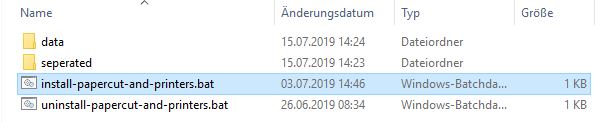
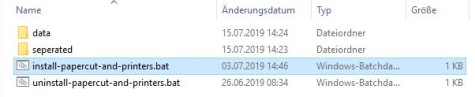
Installation ausgewählter PC-Pool Druckwarteschlangen
Wenn Sie nur ausgewählte Druckwarteschlangen installieren wollen, gehen Sie wie folgt vor:
Navigieren Sie nach dem Entpacken des Verzeichnis in den Ordner “win” und anschließend in “seperated”. Führen Sie dort die Datei “install-papercut-and-driver.bat” aus. Während der Installation werden Sie dazu aufgefordert die Anwendung “PaperCut MF Client” zu installieren. Bestätigen Sie dies mit “Ja”. Nachdem das Setup abgeschlossen wurde wählen Sie die Warteschlange aus, die Sie benötigen. Führen Sie dafür das passende Skript aus.
Ihr Rechner ist jetzt fertig konfiguriert und Sie können im PC-Pool drucken. Eine Druckanleitung finden Sie hier.
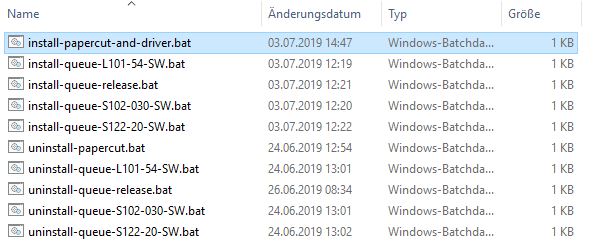
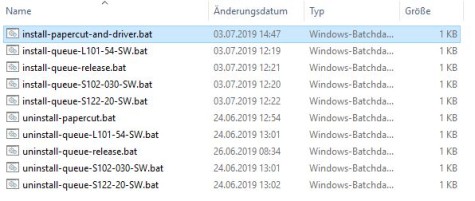
Deinstallation von PaperCut und den Druckwarteschlangen
Wenn Sie die normale Installation durchgeführt haben, so navigieren Sie in den “win”-Ordner und führen Sie das “uninstall-papercut-and-printers.bat” Skript aus.
Wenn Sie die Warteschlangen einzeln konfiguriert haben, so begeben Sie sich in den Ordner “win” und danach in “seperated”. Führen Sie das Skript “uninstall-papercut.bat” aus und wählen Sie das passende Deinstallationsskript für die installierte(n) Warteschlange(n).

